 可用于大数据分析。
可用于大数据分析。
计算密度工具  将根据位于每个像元周围邻域内的点要素计算每单位面积的量级。
将根据位于每个像元周围邻域内的点要素计算每单位面积的量级。
工作流示意图
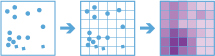
示例
以下是该工具的使用示例:
- 使用鸟类计数来计算物种密度。 可以将密度与土地覆被数据相比较,以确定每个物种喜爱的栖息地。
- 可通过计算飞行路径 GPS 测量结果的密度来确定哪一空域的交通流量较大。
用法说明
使用该工具时,请谨记以下信息:
- 计算密度工具要求单个输入点要素。
- 输入点将被聚合到立方图格中以进行分析。 必须指定将要聚合数据的立方图格大小参数。
- 如下图所示,如果要聚合到六边形中,则每个六边形的高度 d 为立方图格大小参数。 所生成六边形的宽度为高度 d 的两倍,再除以 3 的平方根。 如果要聚合到正方形中,则每个正方形的高度 d 为立方图格大小。 所生成正方形的宽度与高度 d 相同。
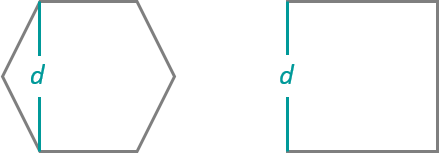
- 必须指定半径参数值,该值必须大于立方图格大小。 半径用于在与感兴趣要素(立方图格)相同的邻域内查找输入要素。
- 可以通过两个选项来计算权重参数的密度:均匀和核。 统一选项将计算邻域内所有值的总和并按区域划分。 核选项通过到感兴趣要素的距离来计算邻域中值的权重,并且应用核函数将每个点拟合为光滑锥状表面。
- 可以使用一个或多个计数字段来计算密度。 计数字段是一个数值字段,用于指定每个位置处的事件点数量。 在计算人口或交通车道的密度时,可以分别使用诸如城市或高速公路等要素的计数字段。 如果您指定了一个计数字段,则除了计算点的密度之外,还需要计算计数字段的密度。
- 借助计算密度工具,可以使用时间步长进行分析。 每个时间片将独立于时间步长外的要素进行分析。 要使用时间步长,输入数据必须已启用时间且能够表示时刻。 应用时间步长后,输出要素将为 StartTime 和 EndTime 字段表示的时间间隔。
- 仅返回包含点的立方图格邻域内的区域。
- 计算密度工具要求数据位于投影坐标系中。 如果数据位于地理坐标系中,请使用投影工具首先将数据投影到投影坐标系。
参数
以下是该工具的参数:
| 参数 | 描述 | 数据类型 |
|---|---|---|
| 输入图层 | 密度在计算范围内的点要素。 | 要素 |
| 权重 | 应用于密度函数的权重。
默认值为均匀。 | 字符串 |
| 立方图格类型 | 将用于创建常规立方图格的立方图格形状。 选项为正方形或六边形。 | 字符串 |
| 立方图格大小 | 距离间隔,表示用于分析输入点的立方图格大小。 | 字符串 |
| 半径 | 应用于密度计算的搜索半径。 | 字符串 |
| 输出单位 | 输出密度值的面积单位。 | 字符串 |
| 总体字段(可选) | 表示各要素的总体值的一个或多个字段。 总体字段表示遍布于用来创建连续表面的景观内的计数或数量。 总体字段中的值必须为数字。 默认情况下,将计算输入点计数的密度。 | 字符串 |
| 间隔(可选) | 用来指定时间步长持续时间的值。 仅当在输入点启用了时间且表示时刻时,此参数才可用。 只有对输入启用了时间的情况下,才可应用时间步长。 有关详细信息,请参阅时间步长的工作原理。 | 字符串 |
| 重复(可选) | 用于指定时间步长间隔发生的频率。 仅当在输入点启用了时间且表示时刻时,此参数才可用。 | 字符串 |
| 对齐 (可选) | 用来指定时间步长所要对齐的参考时间的日期。 默认值为 1970 年 1 月 1 日 12:00 a.m.。仅当在输入点启用了时间且表示时刻时,此选项才可用。 | Int64 |
输出图层
输出图层将包含以下字段以代替原始字段:
| 字段名 | 描述 | 字段类型 |
|---|---|---|
| density_COUNT | 落入每个单元周围邻域内的点要素的每单位面积量级。 如果在总体字段参数中指定字段,则不会生成此字段。 | Float64 |
| density_SUM_<countField(s)Name> | 落入每个计数字段单元周围邻域内的点要素的每单位面积量级。 仅当在总体字段参数中指定字段时,才会生成此字段。 | Float64 |